
php editor Yuzai が、Win11 ゲームの下部バーで常に発生する問題の原因と解決策を詳しく分析します。ゲーム中、時々下のバーが継続的にポップアップし、ゲームエクスペリエンスに影響を与えます。分析の結果、これはシステム設定またはサードパーティ ソフトウェアによる干渉が原因である可能性があります。この迷惑な問題を解決し、ゲーム体験をよりスムーズにするための一連のソリューションを提供します。次に、ソリューションの詳細な手順を見てみましょう。
win11 でゲームをプレイすると常に下部のバーが表示される 分析詳細
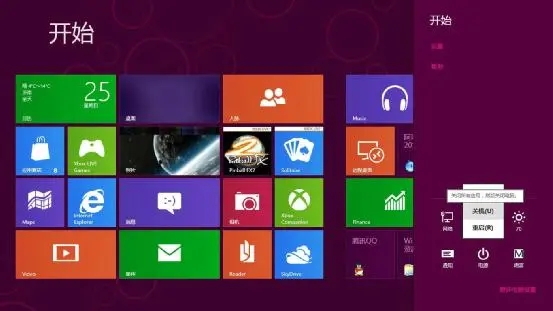
全画面モードとタスクバーの使用をお勧めします自動的に非表示になります。
ゲーム設定を確認する: 一部のゲームには全画面設定オプションがある場合があります。ゲーム設定で全画面モードが有効になっていること、およびタスクバーの非表示オプションが無効になっていないことを確認してください。
3. タスク バーの設定を確認します:
- タスク バーの空の領域を右クリックし、[タスク バーの設定] を選択します。
-開いたウィンドウで、次の設定が有効になっていることを確認します。
-[タスクバーを自動的に非表示にする] オプションがオンになっています。
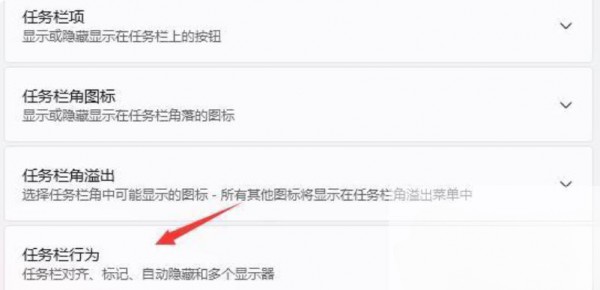
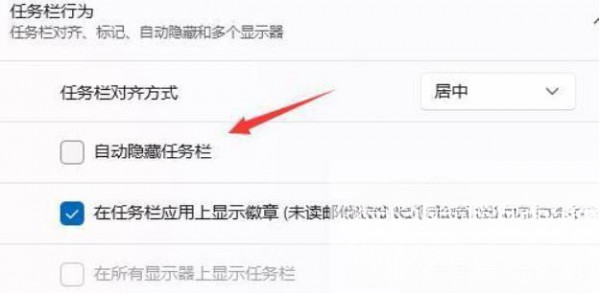
- [デスクトップ モードでタスクバーを常に非表示にする] オプションがオンになっています (デスクトップ モードでゲームをプレイしている場合)。
4. グラフィック カード ドライバーを更新する: グラフィック カード ドライバーが最新バージョンであることを確認します。グラフィック ドライバーが古いか互換性がない場合、タスク バーが適切に非表示になることがあります。グラフィックス カードの製造元の公式 Web サイトにアクセスして、最新のドライバーをダウンロードしてインストールできます。
5. 不要なバックグラウンド アプリケーションを閉じる: バックグラウンドで実行されている一部のアプリケーションは、タスク バーの非表示を妨げる可能性があります。ゲームの実行中は、不要なバックグラウンド アプリを閉じて、タスク バーの通常の非表示を妨げないことを確認してください。
上記のいずれも機能しない場合は、Windows の設定で高度な調整を試すことができます。
- デスクトップの空いている領域を右クリックし、[ディスプレイ設定] を選択します。
-一番下までスクロールして [詳細な表示設定] を見つけ、クリックして開きます。
- 新しいウィンドウで、[複数のモニター] セクションを見つけます。
- 複数のモニターを使用している場合は、「複数のモニターでタスクバーを表示したままにする」オプションが無効になっていることを確認してください。
以上がwin11 ゲームの下部バーの問題の詳細な分析の詳細内容です。詳細については、PHP 中国語 Web サイトの他の関連記事を参照してください。